Servicio gratis: movie maker, crea diapositivas con fotos y vídeos, hacer collages, fotomontaje, y editor de fotos. Comparte por email, Facebook, YouTube, ...
jueves, 17 de diciembre de 2015
KIZOA
Etiquetas:
Kizoa,
Presentaciones on line,
video,
Vídeo Editor Free
lunes, 9 de noviembre de 2015
Movenote
Si te has decidido a empezar a grabar videolecciones para tus alumnos, Movenote es tu herramienta.
Con Movenote
creas presentaciones basadas en tus archivos almacenados en Google
Drive, a los que añades tu propia imagen explicando lo que tus alumnos
pueden ver en los documentos, todo ello a través de una interface
sencilla e intuitiva.
También es
posible subir directamente documentos y vídeos de narración grabados con
anterioridad desde el disco duro de un equipo, pero en este recurso nos
centramos en su utilización en conexión con Google Drive y optamos por
la webcam como fuente de captura del vídeo de explicación.
Una
vez finalizada la videolección, puedes compartir su enlace por correo
electrónico con las personas a las que va dirigida. Así de simple.
Además, puedes crear tus presentaciones desde el PC a través de la versión online o desde tu teléfono móvil o tableta, tanto para iOS como para Android.
https://www.movenote.com/
Etiquetas:
android,
Interactividad con vídeos,
ios,
Movenote,
Videoclases,
Videotutorial,
windows
Ted-ed
TED (Tecnología, Entretenimiento, Diseño) es una organización sin fines de lucro dedicada a difundir ideas valiosas.
TED-Ed
es una iniciativa de TED que nos permite crear lecciones personalizadas
tomando como base las publicadas en su espacio web o bien crearlas
desde cero a partir de vídeos de YouTube.
El pasado mes de marzo, Ted puso en marcha un canal en YouTube formado por una docena de vídeos creados especialmente para estudiantes universitarios y gente interesada en aprender.
Ahora arranca la segunda fase del proyecto con la plataforma TED-Ed,
una web diseñada para permitir a los profesores crear lecciones
en torno a los vídeos. No se trata de crear una universidad on line,
sino de aprovechar el talento de los mejores profesores del mundo,
dándoles herramientas para que puedan compartir sus materiales con otros docentes y con los alumnos.
TED-Ed es la videoteca educativa de TED, en palabras de sus creadores,
“el compromiso de crear lecciones que merezca la pena compartir. Los usuarios pueden
distribuir sus lecciones, de manera pública o privada, y analizar su
impacto en el mundo, en una clase o en un estudiante de manera
individual”.
La web está clasificada por materias y cuenta con diversas herramientas para facilitar la labor tanto de los docentes como de los alumnos.
Vídeo oficial de presentación de TED-Ed.
La web está clasificada por materias y cuenta con diversas herramientas para facilitar la labor tanto de los docentes como de los alumnos.
Vídeo oficial de presentación de TED-Ed.
http://ed.ted.com/
Etiquetas:
Ted-ed,
Videoclases,
Videotutorial,
windows
Blubbr
Blubbr es una interesante herramienta digital que nos permite
crear cuestionarios en muy poco tiempo
utilizando vídeos de Youtube, en tramos de 20 segundos. Para acceder a
Blubbr necesitas tu cuenta Facebook o Twitter.
Pasos muy sencillos:
1.
Titula tu cuestionario o “trivia”.
2.
Pega en el cuadro de búsqueda la dirección URL del vídeo de
YouTube que deseas utilizar.
3.
Añade el cuestionario con preguntas y respuestas variadas
cortas.
4.
Se puede editar en modo borrador “Draft” . Para publicarlo, no
olvides pulsar “Done”
5.
Compártelo en las redes
sociales de Twitter y Facebook
Un ejemplo de blubbr sobre "En la nube TIC" lo dispones en:
Un ejemplo de blubbr sobre "En la nube TIC" lo dispones en:
http://www.blubbr.tv/
Etiquetas:
actividades interactivas,
Blubbr,
Interactividad con vídeos,
Videoclases,
Videotutorial,
windows
VIDEONOT
VIDEONOT: cómo hacer tus anotaciones y sincronizarlas con vídeos
Videonot es
una herramienta gratuita que nos permite hacer nuestras anotaciones
mientras vamos viendo un vídeo. Además, podemos sincronizar la anotación
a un instante concreto del video sin necesitar un papel.

Sincronización automática
Nos permite hacer esta tarea mediante la sincronización automática con Google Drive y con las anotaciones de Evernote. Se puede acceder a los videonotes desde cualquier lugar.

Integrado con Google Drive
Está integrado con Google Drive, así que, para poder utilizarlo, será necesario tener una cuenta de Google.

Fácil de compartir y administrar
Es fácil de compartir y administrar los permisos utilizando las características de Google Drive
Videonot
es una excelente herramienta para utilizar la ‘flipped classroom’ en
nuestras aulas y también para nuestro aprendizaje personal. Resulta
especialmente útil cuando se está cursando un MOOC, ya que la mayoría
utilizan el video como el principal recurso de enseñanza-aprendizaje.
Etiquetas:
Interactividad con vídeos,
Videoclases,
Videonot,
Videotutorial,
windows
Vialogues
Vialogues es una plataforma que te permite generar debates a partir de un vídeo creado y subido y que suscite la discusión, la charla, la comunicación en colaboración.
Además podemos crear preguntas para nuestros alumnos del lo que estamos visionando. Elegimos el minutos y segundo en el que queremos que el vídeo se pare y contestamos a una pregunta.
¡Ojo! Para poder contestar hay que tener una cuenta
Previo registro en este espacio, y
accediendo como usuario, para empezar puedes explorar y navegar por
vídeos que otros usuarios ya han subido y compartido y alrededor de los
cuales se ha generado un diálogo, un debate, una charla, o simples
comentarios cuyo hilo puedes seguir.
Simplemente el acceso a este repositorio
ya es interesante de cara a utilizar el material en un aula de idiomas;
puedes encontrar vídeos en diferentes lenguas: inglés, castellano,
francés, italiano, alemán, japonés ... y añadir tus propias aportaciones
o pedirle a tus alumnos que lo hagan.Mi práctica de aprendizaje con Vialogues ha sido la realización de preguntas acerca de un vídeo sobre los volcanes, la dejo aquí embebida y en forma de enlace:
Enlace al Videologue de prácticas: https://vialogues.com/vialogues/play/39484/
Etiquetas:
Vialogues,
Vídeo,
Videoclases,
Videotutorial,
windows
Educanon
Educanon es una aplicación web multiplataforma que permite unir el visionado de un vídeo (de Youturbe o Vimeo) a un cierto nivel de interacción por parte del alumno: en el transcurso del mismo, el docente propone preguntas que permitan comprobar que el discente está asimilando los contenidos (el vídeo se detiene hasta que el alumno contesta). También permite que el profesor programe que el vídeo se detenga y se despliegue información adicional (desde un simple texto plano a imágenes, otros vídeos complementarios, etc.).
Su uso es ciertamente sencillo, y permite al profesor monitorizar la interacción del alumno con el video.
https://www.educanon.com/
Etiquetas:
Educanon,
Videoclases,
Videotutorial,
windows
Screencast o matic
Luces, cámara, acción
Screenshot-o-matic captura la pantalla de tu PC en vídeo, exportando el resultado directamente a YouTube o guardándolo en tu PC. La calidad del vídeo resultante es más que aceptable, e incluye resaltados de los movimientos y botones del ratón, como en los programas profesionales.Una función curiosa y que no encontrarás en muchas otras aplicaciones gratuitas es la de grabarte simultáneamente con la webcam. Así, tu reacción y explicaciones serán más fáciles de seguir que sólo con la voz.
Muy rápido
Mientras que otros programas para capturar la pantalla son muy potentes, también son muy pesados y lentos de usar. Eso no sucede con Screenshot-o-matic. Desde que lo inicias hasta que empiezas a grabar tu vídeo, apenas pasarán unos segundos.El programa en sí es fácilisimo de usar. Primero, eliges el área de la pantalla que grabarás, así como si vas a incluir la webcam. Después, empiezas a grabar. Por último, previsualizas tu creación y decides qué hacer con el resultado.
Ideal para usuarios poco exigentes
Con todo ello, si no le pides mucho a tu programa para capturar la pantalla de tu PC en vídeo, Screenshot-o-matic es una excelente opción. No dispone de edición del vídeo o zoom como otros programas más complejos, pero es muy rápido, gratuito, y la marca de agua que añade apenas molesta.http://www.screencast-o-matic.com/
Etiquetas:
Captura de pantalla,
Grabación de pantalla,
Screencast o matic,
Vídeo,
Videotutorial
Explain Everything
Se trata de una aplicación que permite grabar nuestras presentaciones o clases en formato vídeo. Se registra nuestra voz junto con la pizarra digital del programa en la que podemos escribir, dibujar, añadir fotos… De esta manera, tus clases o presentaciones quedan inmortalizadas y disponibles para ser compartidas en las redes sociales. Al probar la aplicación descubrí que Educreations tiene una gran limitación. La aplicación nos permite preparar las slides antes de grabar la presentación, de modo que no hace falta hacerlo todo en directo y podemos preparar las imágenes por adelantado. Incluso podemos insertar documentos ya creados. Pero no lo podemos guardar sin haber grabado el video. Esto significa que con Educreations sólo podemos tener una presentación o clase preparada a la vez. Esto adquiere mayor relevancia en el mundo educativo, en donde un docente puede tener 3 clases seguidas y no tiene tiempo material al salir de una de preparar el Educreations para la siguiente. Explain EverythingTanto es así que comentándolo con unos profesores me ofrecieron una alternativa que ellos mismos habían buscado para superar esa importante limitación: Explain Everything.
Etiquetas:
android,
Explain everything,
Grabar clases,
ios,
Vídeo,
Videotutorial,
windows
domingo, 25 de octubre de 2015
SOCRATIVE
La herramienta con la que puedes intentar que todo el alumnado se involucre activamente en una clase se llama Socrative, o al menos, eso dicen en su sitio web; así se anuncian, como un sistema que provocará la motivación desde cualquier dispositivo.
¿Qué es Socrative?
Se trata de un sistema de respuesta inteligente con el que el profesor puede lanzar preguntas, quizzes, juegos, a los que los alumnos pueden responder en tiempo real desde sus dispositivos, ya que funciona desde un móvil, desde una tableta, desde un PC, un portátil.
Etiquetas:
aprender jugando,
aula virtual,
Socrative
Kahoot
Kahoot es un sistema de respuestas en el aula basado en el juego – para escuelas, universidades y empresas.
Kahoot es un nuevo servicio para la entrega de cuestionarios y encuestas en línea para sus estudiantes. La premisa de Kahoot es similar a la de Socrative e Infuse Learning. Entra en Kahoot crea una prueba o encuesta para que sus estudiantes respondan a través de cualquier dispositivo que tenga un navegador web (iPad, dispositivo Android, Chromebook). Sus preguntas en Kahoot pueden incluir fotos y vídeos.
El profesor puede controlar el ritmo de la prueba Kahoot o encuesta mediante la imposición de un límite de tiempo para cada pregunta. Como los estudiantes responden a preguntas que se otorgan puntos para las respuestas correctas y la puntualidad de sus respuestas. Un marcador se visualiza en la pantalla del profesor.
——————————————————————————————————————————————————————————–
Aplicaciones para la Educación
——————————————————————————————————————————————————————————–
Los estudiantes no necesitan tener una cuenta en Kahoot con el fin de participar en sus actividades. Para participar sólo tienen que visitar Kahoot.it y a continuación, introducir el código PIN que le dan para que se unan a la actividad. Utilizando Kahoot, como Socrative eInfuse Learning, podría ser una manera buena y divertida de llevar a cabo sesiones de revisión en su salón de clases. Utilizando Kahoot también podría ser una buena manera de obtener retroalimentación informal de sus estudiantes.
Los juegos son divertidos, y la revisión de un cuestionario o un debate en un juego, puede hacer estas actividades emocionantes y atractivas para los estudiantes. Kahoot.it! es un juego basado en herramientas Web 2.0 que los profesores y los estudiantes pueden utilizar para contenido formativo en los exámenes o evaluaciones. Todo lo que necesita es un proyector, un dispositivo host y dispositivos móviles en el aula para ejecutar un juego de Kahoot!
——————————————————————————————————————————————————————————–
¿Cómo Funciona Kahoot! en el Trabajo?
——————————————————————————————————————————————————————————–
- Regístrese para obtener una cuenta en getkahoot.com.
- Iniciar un concurso, una discusión, o sondear, y darle un nombre.
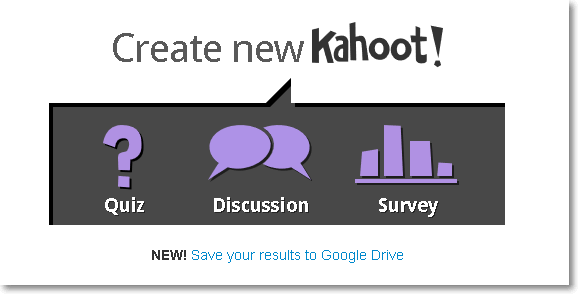
- Escriba en su primera pregunta. Puede agregar una imagen o un vídeo para hacer la pregunta un poco más atractiva, especialmente si tiene algo que ver con la pregunta. Tiene opciones para hacer la pregunta por valor de puntos o no, y también se puede cambiar el número de segundos que proporciona para hacer clic en una respuesta. Cada pregunta comienza con el mismo número de puntos, y los puntos se otorgan a las respuestas correctas basadas en el tiempo que tomó para elegir la respuesta.
miércoles, 14 de octubre de 2015
CLASS DOJO
Class Dojo, haciendo divertido el cumplir las normas

Class Dojo es una aplicación gratuita que, según sus cifras, ya utilizan más de 35 millones de usuarios entre docentes, padres y estudiantes. Es multiplataforma, por lo que puede utilizarse tanto online como en Android e iOS. ¿Su objetivo? Hacer que los alumnos asimilen, de forma divertida, lasnormas de conducta y los aspectos a mejorar en el día a día en su clase.
¿Por qué Class Dojo? Después de investigar apps interesantes para utilizar este año docente, Miren nos explica que se decantó por ésta "por su colorido, por lo simpáticos que me parecieron los dibujos y principalmente porque me pareció una buena idea probarla para trabajar las normas de conducta con mis alumnos". La experiencia positiva de otros compañeros le ayudó a terminar de decidirse.
Pero ¿cómo funciona Class Dojo? Sencillo: después de abrir un aula nueva, llega el momento de escoger los avatares de "monstruo" que tendrá cada alumno. Miren nos dice que este proceso fueespecialmente divertido y bien recibido por sus alumnos, que se lo pasaron en grande eligiendo su monstruito. Después toca fijar los premios en positivo y en negativo y asignarles una imagen. ¿La idea? Si un niño cumple un objetivo, recibirá un premio en forma de sello.
"De esta manera cada uno de ellos recibirá sellos positivos en caso de cumplir con sus propias normas o que necesitan seguir trabajando para mejorar ese comportamiento", nos explica Miren, que además añade que les sirvió "para poder empezar a consensuar nuestras normas de convivencia y comportamiento de clase". Además, nos dice que según han ido utilizándola "han aparecido nuevas normas en positivo y en negativo que hemos ido necesitando para solucionar conflictos".
Etiquetas:
android,
Class Dojo,
Classdojo,
comportamiento,
ios,
normas,
Para PC
martes, 6 de octubre de 2015
Padlet
Padlet es quizás una de las herramientas 2.0 más sencilla de utilizar en el aula y que a su vez más usos pueden aportar.
Todos recordamos los corchos de aula en los que cuando éramos niños poníamos nuestros trabajos, o el maestro colgaba notas informativas, el horario de clase, los deberes ....
Estos corchos o tablones siguen usándose en todas las aulas del mundo y para los que nos dedicamos a la docencia podríamos decir que es un elemento tan valioso como puedan ser las pizarras, las mesas y las sillas.
No obstante, las tecnologías dentro del aula nos aporta la posibilidad de ampliar el potencial de estos tablones de aula y poder hacer uso de él de manera interactiva y colaborativa a través de una herramienta llamada Padlet.
Este programa tiene enormes ventajas, como es: su sencillez, su capacidad de ser compartido, la posibilidad de incluir diferentes elementos, es gratis, tiene una interfaz agradable...
En cuanto a sus desventajas dentro del aula, podríamos resumirlas en una: tiene necesidad de registro.
El uso de Padlet en el aula puede cubrir numerosos objetivos educativos y será la creatividad del maestro y las necesidades de los alumnos los que vayan marcando los momentos en los que será usado. Así pues podemos usarlo para:
- plantear problemas matemáticos
- para que los alumnos hagan un brainstorming sobre un tema nuevo
- para incluir noticias importantes
- ampliar información sobre un tema
- escribir microrrelatos, poemas, adivinanzas...
- tratar temas personales: nuestras mascotas, nuestra familia, nuestro hogar...
- para hablar de nuestras rutinas...
- hacer una exposición de nuestras obras artísticas...
Usos prácticos de Padlet en mi aula
La elaboración es muy sencilla y tanto maestros como alumnos pueden realizarla sin problema. Esta característica junto a la de que podemos incrustarlo en nuestras webs hacen de esta sencilla herramienta, un medio poderoso de comunicación y aprendizaje colaborativo.
Etiquetas:
almacenamiento,
Colaboración,
Herramienta colaborativa de creación,
ios,
organizar,
organizar ideas,
Padlet,
Para PC,
tablero visual
miércoles, 26 de agosto de 2015
Mindomo
Los mapas mentales son una buena forma de ordenas conceptos en tu mente y
ver las cosas de forma más clara, además de ser una forma excelente de
transmitir tus ideas a otras personas.
Mindomo es una aplicación que te permitirá crear fácilmente mapas mentales para lo que sea que quieras desarrollar, tanto si se trata de algún proyecto propio como hacer resúmenes a la hora de estudiar.
Su uso es tan sencillo como agregar tópicos y subtópicos con sólo hacer clic y arrastrar el ratón. La interfaz es simple y efectiva, con atractivos botones para editar los temas y cada uno de los elementos como líneas, fuente de texto...
También podrás incluir todo tipo de contenido multimedia, desde emoticonos a enlaces, notas e incluso vídeos de YouTube.
Además, podrás subir tus mapas al servidor online de Mindomo y crear presentaciones para compartirlos con quien tú quieras.
Mindomo es una aplicación que te permitirá crear fácilmente mapas mentales para lo que sea que quieras desarrollar, tanto si se trata de algún proyecto propio como hacer resúmenes a la hora de estudiar.
Su uso es tan sencillo como agregar tópicos y subtópicos con sólo hacer clic y arrastrar el ratón. La interfaz es simple y efectiva, con atractivos botones para editar los temas y cada uno de los elementos como líneas, fuente de texto...
También podrás incluir todo tipo de contenido multimedia, desde emoticonos a enlaces, notas e incluso vídeos de YouTube.
Además, podrás subir tus mapas al servidor online de Mindomo y crear presentaciones para compartirlos con quien tú quieras.
INSTAPAPER
Seguro que te ha pasado en más de una ocasión. Has encontrado una web interesante, o un artículo que quieres leer, pero no tienes tiempo para hacerlo en ese momento.
O quizá contiene demasiada publicidad, animaciones, fotos y vídeos que dificultan su lectura en tu smartphone. Además no quieres que consuma todo el cupo de descarga de tu tarifa telefónica.
La solución a todos estos problemas se llama Instapaper. Se trata de una práctica app queconvierte cualquier página web, e incluso contenido de otras apps, en texto, y lo almacena en tu dispositivo, o en la nube de Instapaper, para que accedas a él cuando quieras.
Ahora, al fin, Instapaper ha sido traducida al español. Aunque de momento, sólo la versión iOS. Es de esperar que la versión Android lo haga en breve.

Las mejores apps de Android de 2014
Al almacenar una web en texto, puedes leer los artículos cómodamente, sin distracciones, incluso en la pequeña pantalla del smartphone.
Además tienes un control total para cambiar el tipo o el tamaño de letra.
Como los textos se guardan en tu dispositivo ocupando muy poco, es posible leerlos sin necesidad de estar conectados a Internet. Y siempre puedes compartir tus favoritos con otras personas.
Dispone de diferentes modos de visionado, incluyendo modo nocturno o con fondo negro,para ahorrar batería y no cansar tanto los ojos:

Instapaper no sólo es compatible con páginas webs. También convierte a texto contenido enviado por más de 150 apps compatibles.
Puedes almacenar hasta 500 textos localmente, y los que quieras en la nube de Instapaper.Con funciones para organizarlos en carpetas, y buscar palabras en la Wikipedia.
Instapaper es una app gratuita en iOS, aunque tiene una suscripción de pago con funciones extra, como búsqueda de texto en artículos, o enviar a un Kindle.
Puedes descargar la versión iOS de Instapaper en este enlace de iTunes. La versión deAndroid, ordenador y e-reader Kindle la encontrarás en su web oficial.
Etiquetas:
android,
Instapaper,
ios,
organizar,
recordar
jueves, 2 de abril de 2015
Bamboo Paper
Etiquetas:
android,
Bamboo Paper,
Tomar notas a mano
PAPYRUS
¡Tome notas a mano de forma natural con su tableta o teléfono Android! Con Papyrus puede escribir como en papel, usando un lápiz activo, puntero pasivo o los dedos. Anote PDF para llenar formularios, editar o calificar trabajos, o firmar documentos. Importe imágenes, dibuje formas y añada texto digitado. Seleccione, copie, pegue y mueva rápidamente contenido entre páginas y notas. ¡Organice notas en cuadernos e incremente su productividad!
Etiquetas:
android,
organizar,
Papyrus,
Tomar notas a mano
GOOGLE KEEP
Google Keep permite crear y organizar notas introduciendo texto, voz o imágenes capturadas mediante la cámara del dispositivo utilizado. Las notas se sincronizan mediante Google Drive, permitiendo con esto acceder a ellas en cualquier lugar a través de la web y hacer modificaciones, guardándolas automáticamente.3Estas notas se muestran al inicio de la aplicación de manera predeterminada en forma de mosaicos con la posibilidad de cambiar el tipo de visualización, así como el color de cada nota. También se tiene la opción de archivar las anotaciones que se requieran mantener, ocultándolas del inicio, pero sin eliminarlas completamente.
https://play.google.com/store/apps/details?id=com.google.android.keep&hl=es
https://play.google.com/store/apps/details?id=com.google.android.keep&hl=es
Etiquetas:
cuaderno de notas,
Google Keep,
organizar
Colornote: blog de notas
ColorNote es una aplicación simple de la libreta. Te da una experiencia de bloc de notas de edición rápida y sencilla cuando se escriben notas, nota, correo electrónico, mensajes, lista de compras y hacer la lista. ColorNote hace tomando una nota más fácil que cualquier otro bloc de notas y aplicaciones.
Etiquetas:
android,
Colornote,
organizar,
Tomar notas
Wunderlist
A día de hoy se me hace impensable no disponer de un método y soporte para gestionar mis listas de tareas. Desde hace tiempo mi iPhone se ha convertido en el soporte ideal gracias a las muchas aplicaciones existentes. La última que he probado ha sido Wunderlist, una sencilla aplicación que nos permite confeccionar listas de tareas a nuestro gusto.
Desde prácticamente su lanzamiento he usado Things y Evernote. Pero necesito una serie de características adicionales que me hicieron buscar soluciones hasta encontrar Wunderlist. La aplicación creada por 6wunderkinder permite crear una estructura de listas según nuestras necesidades: para hacer uso del método GTD (Buzón de entrada, Hoy, Algún día, Programado) hasta el método de las dos listas (Lista A y Lista B). Esto ofrece mayor flexibilidad con respecto a otras aplicaciones de productividad pensadas sólo para el método de David Alle, GTD (Getting Things Done).
Wunderlist, ¿qué ofrece?
Wunderlist ofrece una aplicación sencilla, con una interfaz muy bien diseñada (con opción a personalizar el fondo) y perfecta para organizar tus tareas. Además Wunderlist es compatible con diferentes plataformas: Mac OS X, iOS, Android y Windows. Que también permite acceder desde un navegador web reciente.
A esto le sumamos la posibilidad de sincronizar vía internet con otras aplicaciones asociadas a la misma cuenta que tengamos entre nuestro Mac, iPhone o terminal Android y nos da una combinación perfecta. Sin olvidar el poder permitir colaborar en grupo así como compartir esas listas vía CloudApp.
Y es que si algo está fallando en muchas aplicaciones de productividad es la posibilidad de sincronizar entre las diferentes versiones vía internet. Con Wunderlist podremos crear una lista o tarea en nuestro iPhone y cuando accedamos a la aplicación de nuestro Mac en la oficina o casa estar completamente actualizada.
¿Cómo funciona Wunderlist?
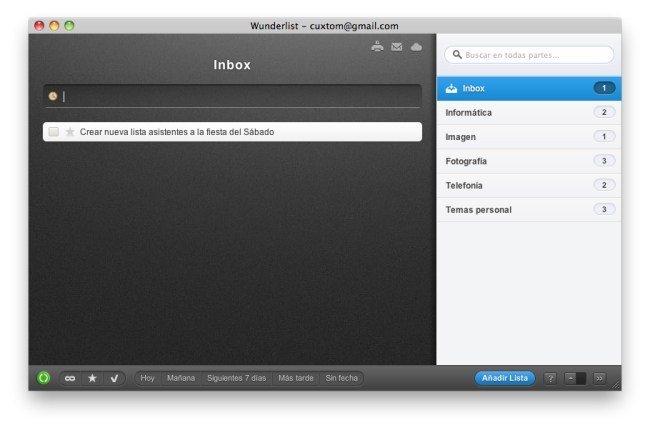
El funcionamiento de Wunderlist es tan sencillo como anotar en una hoja de papel nuestras tareas. Vamos a disponer de una ventana principal donde aparecerán las listas de tareas en las que si tocamos pasará a todas las tareas que contenga (versión móvil) o una única ventana donde a la izquierda estarán las tareas y a la derecha veremos las listas creadas.
Cuando creemos una lista, al seleccionarla la ventana nos ofrecerá la posibilidad de introducir tantas tareas como queramos así como establecer fecha tope para su realización o añadir notas que nos ayuden cuando vayamos a ponernos con ella. Claro está que también podremos crear tareas dentro de Inbox para luego procesarlas y añadirla a la lista más adecuada.
Para facilitar y acelerar el proceso de creación, Wunderlist permite el uso de accesos de teclado tanto en las aplicaciones como la versión web: ctrl+n (crea nueva tarea), ctrl+f (busca una tarea existente), ctrl+L crea una nueva lista o ctrl+flecha cursor arriba o abajo (nos permite cambiar entre listas).
Pero existe un método más para crear listas y tareas: el uso del correo electrónico. Podemos enviar un correo electrónico y crear directamente una nueva o nuevas listas de tareas así como sus correspondientes tareas.
Conclusiones
Wunderlist es una gran aplicación. Tal vez podría tener algunas mejoras como por ejemplo permitir adjuntar archivos de imágenes tomados con la cámara de fotos o guardadas de internet pero entonces estaríamos, seguramente, hablando de otro tipo de aplicación.
Todos necesitamos en algún momento crear listas de tareas para terminar ese informe para la oficina, trabajo del colegio o simplemente no olvidar nada para la fiesta con nuestros amigos del próximo fin de semana. Una aplicación gratuita que os recomiendo encarecidamente probar.
https://www.wunderlist.com/es/
Etiquetas:
Crear listas,
organizar,
Wunderlist
SYMBALOO
Symbaloo es una nueva forma visual de organizar tus actividades online. Puedes crear bloques y añadir en estos tus webs favoritas. Así, creas un entorno que puede funcionar como tu propia página de inicio. Este escritorio virtual es una labor que a todos los docentes nos interesa porque nos facilita mucho el acceso a la información.
Resaltar la versión SymbalooEDU que permite organizar el acceso a internet de su escuela y proporcionar una mejor estructura y visión para su clase o para todo el colegio.


-¿Cómo utilizarla?
Nos registramos en Symbaloo con los datos que habitualmente se solicitan. Accedemos a nuestra cuenta y veremos tres páginas o “webmix” que salen por defecto: Escritorio, Noticias y Feeds. Para añadir nuevos webmix hacemos clic en el botón “Añadir un webmix”.Podemos crear un bloque nuevo y diseñarlo escribiendo la URL, seleccionando el color, etc. o podemos añadir uno ya existente. Todos los bloques se pueden trasladar fácilmente, pinchando en ellos y moviéndolos con el botón izquierdo del ratón.
Suscribirse a:
Entradas (Atom)



















